Với những ai thường xuyên soạn thảo trên điện thoại, Gboard là một trợ thủ bất ngờ: không chỉ thay thế việc gõ từng chữ, mà còn giúp bạn chỉnh sửa, lưu trữ và làm đẹp câu chữ. Bài viết này sẽ hướng dẫn 7 mẹo thiết thực với Gboard — từ thanh công cụ đến tính năng AI — để bạn gõ nhanh hơn, ít sai hơn và duy trì phong cách viết mượt mà. Từ khóa chính “mẹo Gboard” xuất hiện ngay ở đầu để giúp bạn tiếp cận nhanh những thủ thuật thiết yếu nhất.
7. Tận dụng thanh công cụ của Gboard
Thanh công cụ (toolbar) nằm ngay phía trên bàn phím và là nơi chứa nhiều tiện ích hữu dụng như Clipboard, Stickers, GIF, Emoji, Undo, Translate… Bạn có thể mở menu thanh công cụ (biểu tượng bốn ô vuông) để truy cập nhanh những chức năng này.
Thú vị nhất là bạn có thể tùy chỉnh các biểu tượng hiển thị trên thanh công cụ để đặt những công cụ yêu thích vào một chạm. Ví dụ, di chuyển Emoji lên hàng trên giúp truy cập bảng biểu tượng nhanh hơn; thêm Undo vào hàng trên giúp hoàn tác sai sót tức thì.
Một tính năng ít người biết là Text Editing — biến bàn phím thành một bộ nút điều hướng nhỏ cho con trỏ. Bạn có thể di chuyển giữa các ký tự, chọn từ, và dùng các lệnh Cut/Copy/Paste một cách chính xác.
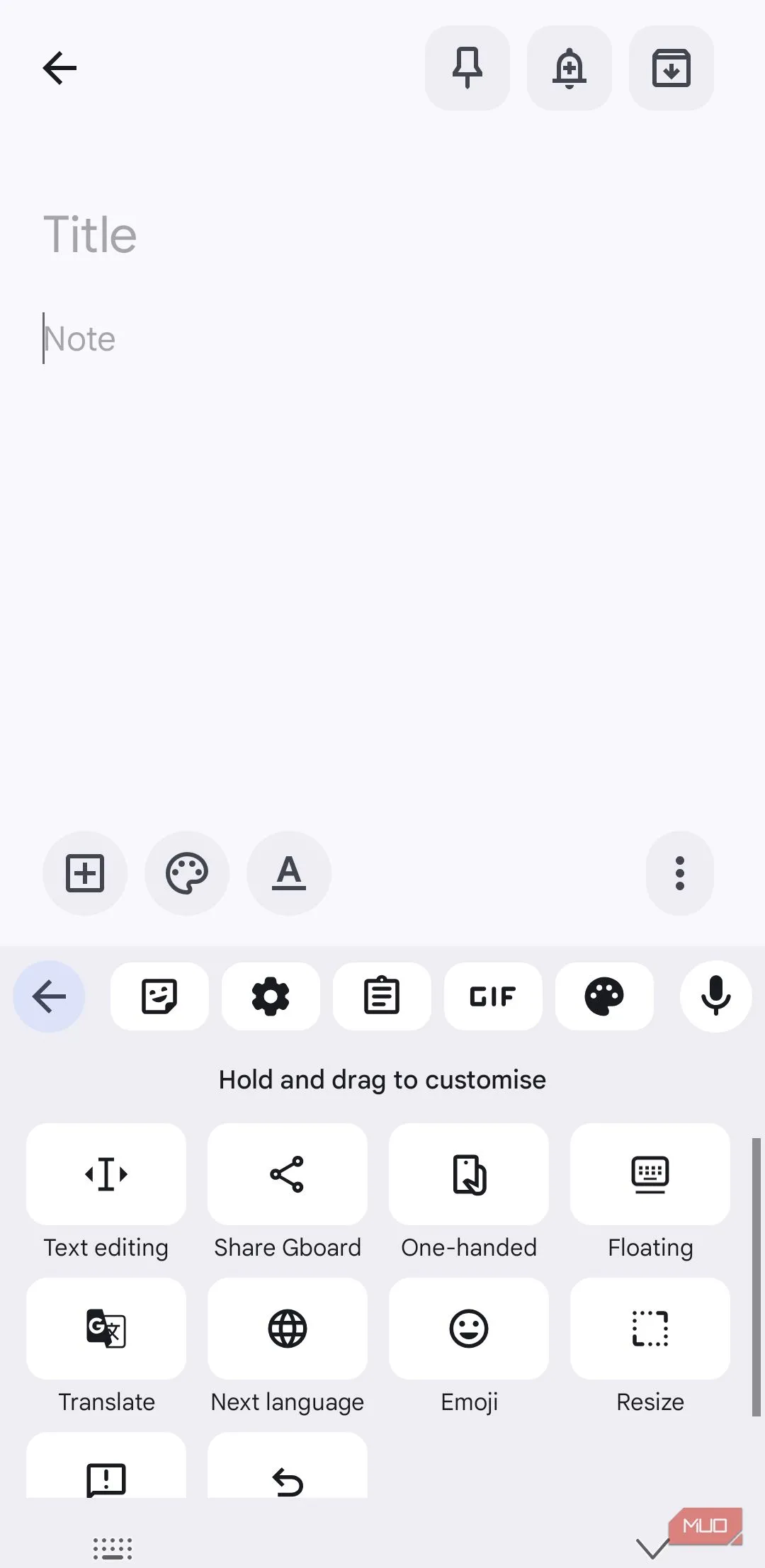 Thanh công cụ Gboard trên Android hiển thị Clipboard, Emoji và chức năng Text Editing để tăng tốc gõ
Thanh công cụ Gboard trên Android hiển thị Clipboard, Emoji và chức năng Text Editing để tăng tốc gõ
6. Tinh chỉnh Auto-correct và đề xuất để gõ nhanh hơn
Tự động sửa và đề xuất từ của Gboard có thể là cứu tinh hoặc là cơn phiền toái—vì vậy hãy vào cài đặt và điều chỉnh cho phù hợp. Khi bật Next-word suggestions, Auto-correction và Auto-capitalization, Gboard sẽ dự đoán từ tiếp theo và sửa lỗi nhanh chóng, giúp bạn chạm ít hơn và tư duy mượt hơn.
Nếu Gboard học những từ không mong muốn, bạn có thể loại bỏ từ học được: khi thấy gợi ý không thích, nhấn giữ gợi ý đó và kéo vào biểu tượng thùng rác để xoá. Riêng các thiết lập như Undo auto-correct on backspace hay Double-space period tùy người dùng — nếu nó làm gián đoạn nhịp gõ, bạn có thể tắt.
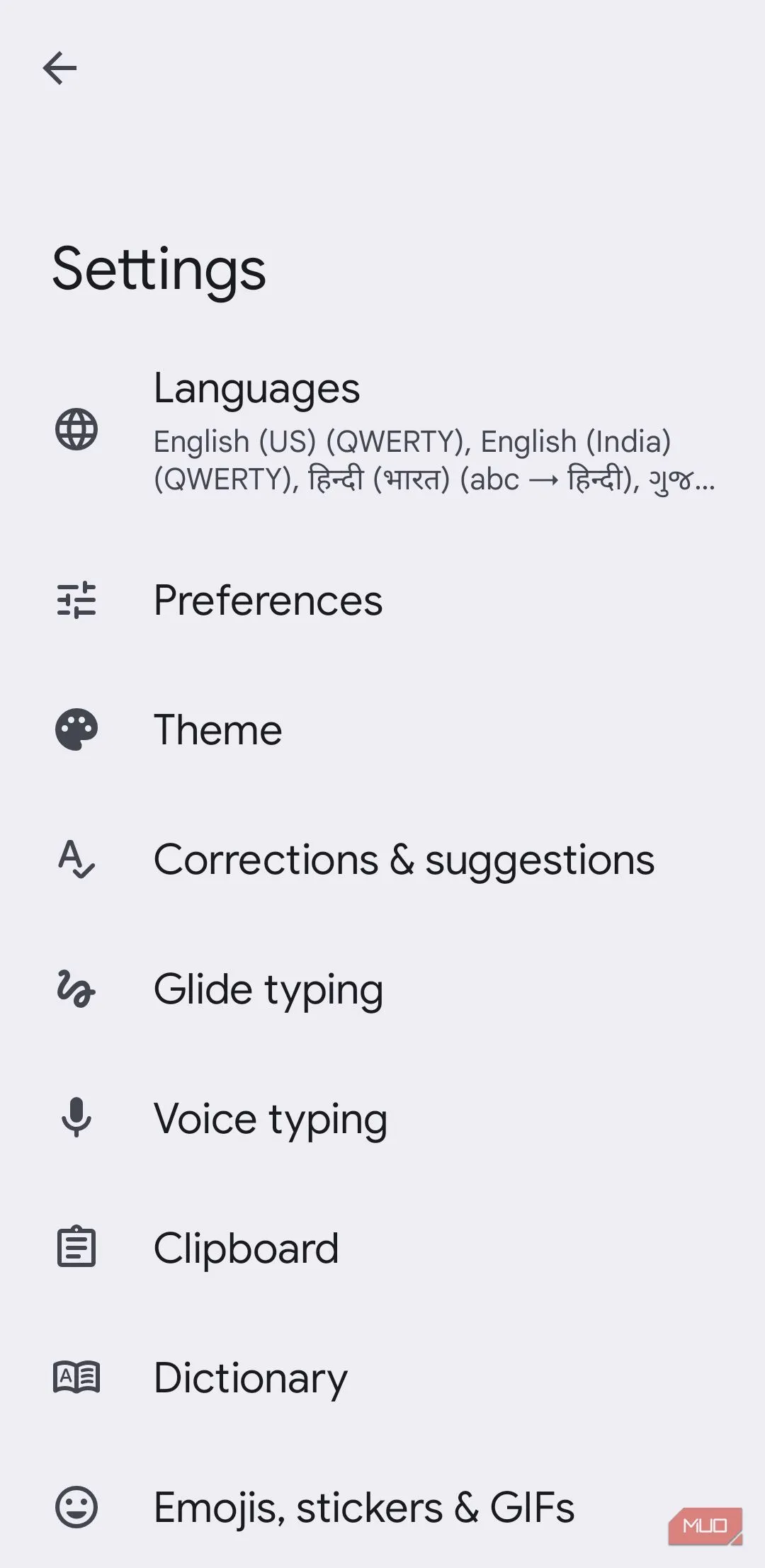 Cài đặt Gboard trên Android cho phép bật/tắt Auto-correction và đề xuất từ để tối ưu trải nghiệm gõ
Cài đặt Gboard trên Android cho phép bật/tắt Auto-correction và đề xuất từ để tối ưu trải nghiệm gõ
5. Dùng công cụ mở rộng văn bản (Text expansion)
Text expansion là giải pháp cho những cụm từ bạn lặp lại thường xuyên — địa chỉ email, lời chào, số điện thoại… Bạn chỉ cần tạo một phím tắt, ví dụ “@@” thành địa chỉ email đầy đủ, hoặc “brb” thành “Be right back!”.
Cách thiết lập: vào Gboard > Dictionary > Personal dictionary, chọn ngôn ngữ và nhấn dấu cộng để thêm cụm từ cùng phím tắt. Sau khi lưu, Gboard sẽ gợi ý cụm từ mỗi khi bạn gõ phím tắt đó, tiết kiệm đáng kể thời gian.
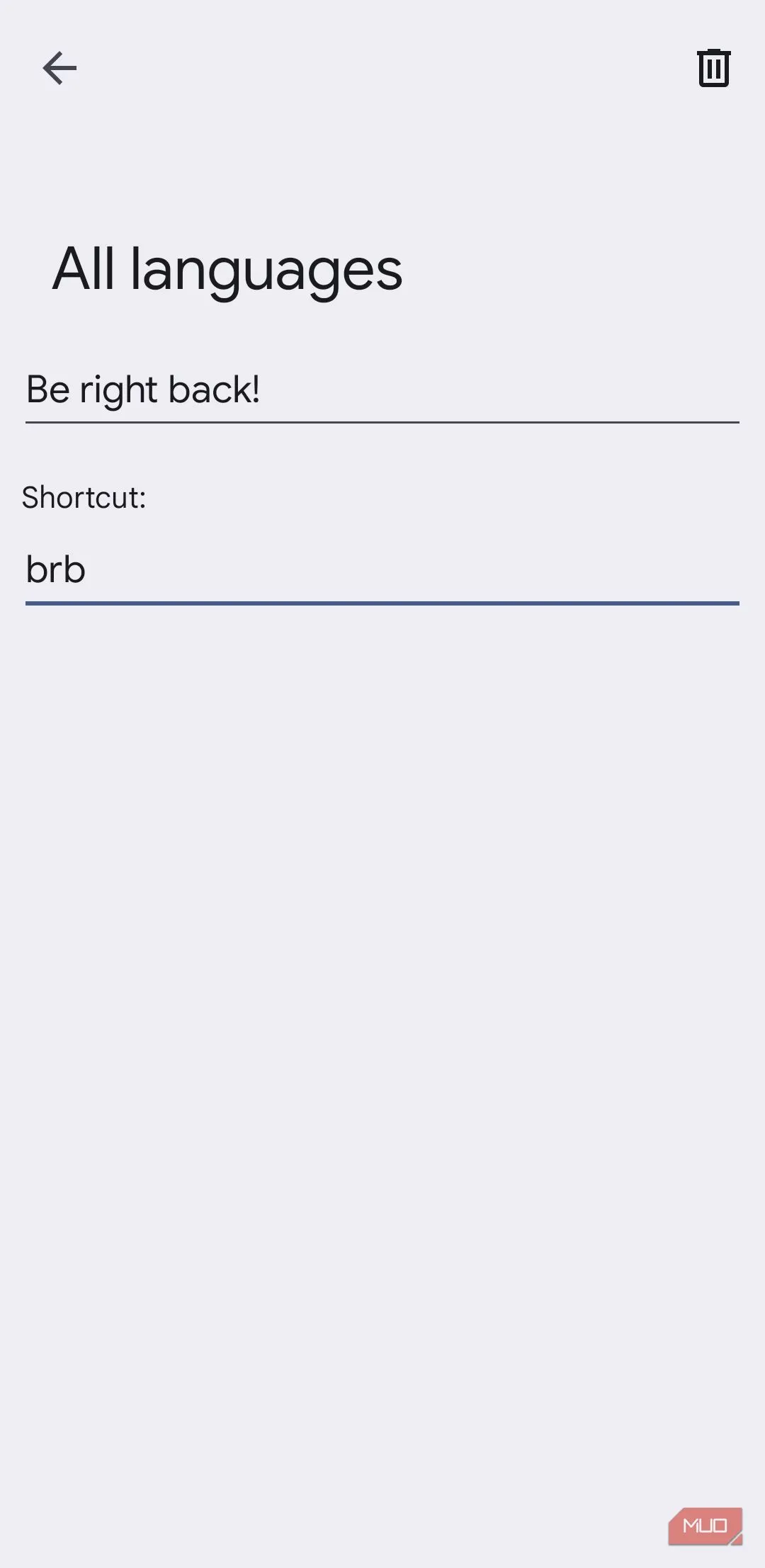 Mẫu phím tắt tin nhắn trong Gboard cho phép chèn nhanh cụm từ đã lưu
Mẫu phím tắt tin nhắn trong Gboard cho phép chèn nhanh cụm từ đã lưu
4. Ghim văn bản quan trọng vào Clipboard
Đối với đoạn văn dài hoặc mẫu trả lời bạn dùng nhiều lần, Clipboard của Gboard rất tiện: mỗi khi bạn copy, Gboard lưu tạm, nhưng bạn có thể Pin một mục để giữ nó luôn sẵn sàng.
Mở clipboard từ thanh công cụ, nhấn giữ mục muốn ghim và chọn Pin. Bạn cũng có thể thêm nhanh bằng biểu tượng +. Đây là công cụ lý tưởng để lưu caption mạng xã hội, mẫu phản hồi hay đoạn mã hay dùng.
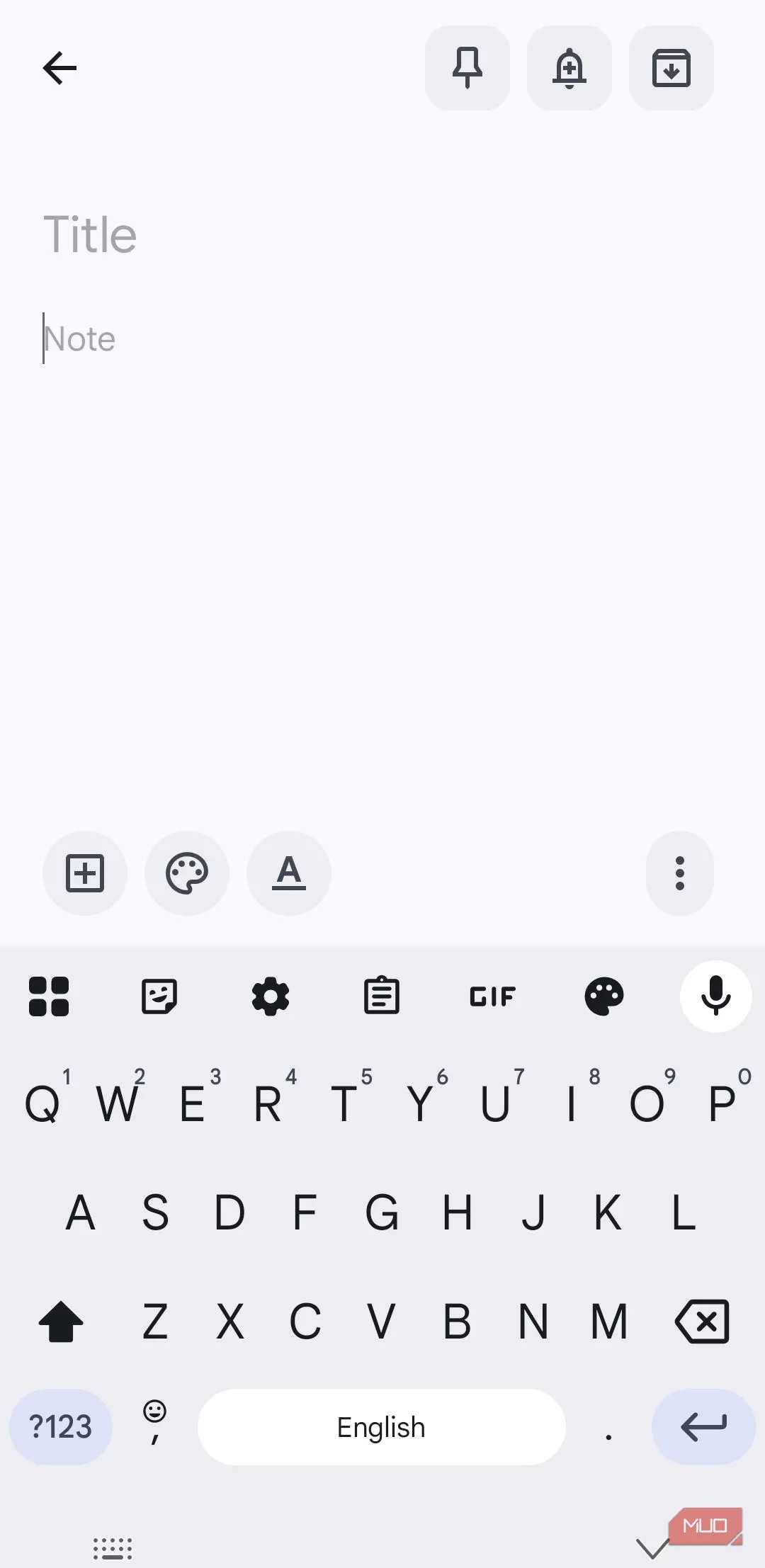 Gboard trên điện thoại Android hiển thị tính năng Clipboard để ghim văn bản thường dùng
Gboard trên điện thoại Android hiển thị tính năng Clipboard để ghim văn bản thường dùng
3. Chuyển đổi kiểu chữ chỉ trong một chạm
Thay vì gõ lại cả câu vì sai chữ hoa, bạn có thể chọn đoạn văn cần chỉnh rồi nhấn phím Shift để chuyển qua lại giữa lowercase, UPPERCASE, và Capitalized Case. Tính năng này rất hữu ích khi bạn cần định dạng tiêu đề hoặc sửa lỗi do bật caps lock.
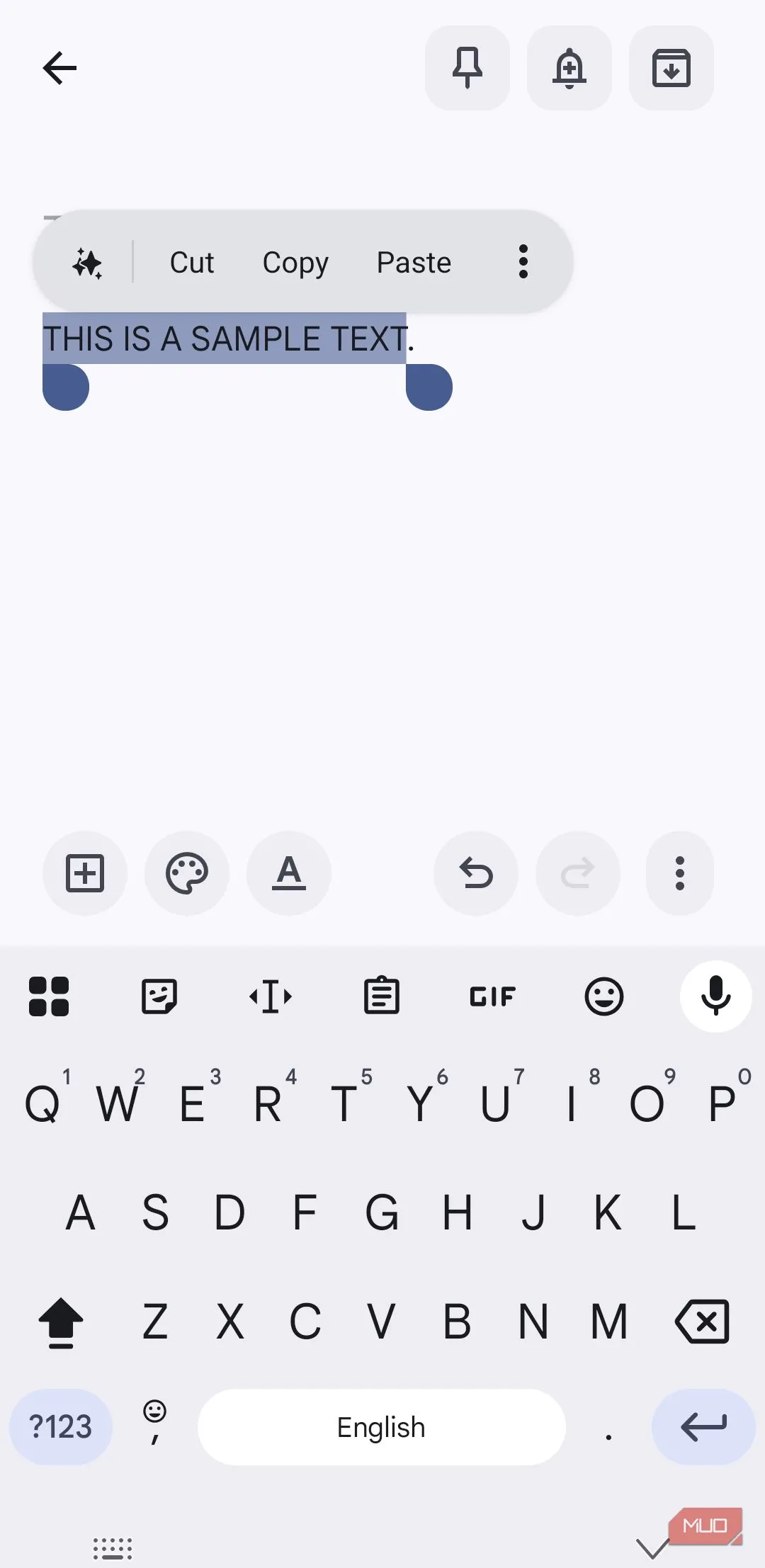 Gboard chuyển đổi chữ hoa/thường nhanh chóng khi văn bản được chọn
Gboard chuyển đổi chữ hoa/thường nhanh chóng khi văn bản được chọn
2. Dùng phím tắt cử chỉ (gesture) để gõ nhanh
Gboard không chỉ dừng ở việc chạm: nhiều thao tác dạng vuốt giúp bạn thao tác nhanh hơn. Kích hoạt Glide typing để nhập liệu bằng cách vuốt; vuốt trên phím cách (spacebar) sang trái/phải giúp di chuyển con trỏ chính xác; vuốt trái trên phím backspace để xoá nhanh từng từ; nhấn giữ dấu chấm để mở dấu câu thông dụng.
Những cử chỉ này giảm số lần chạm và tăng tốc độ chỉnh sửa khi bạn cần sửa lỗi ngay trên màn hình nhỏ.
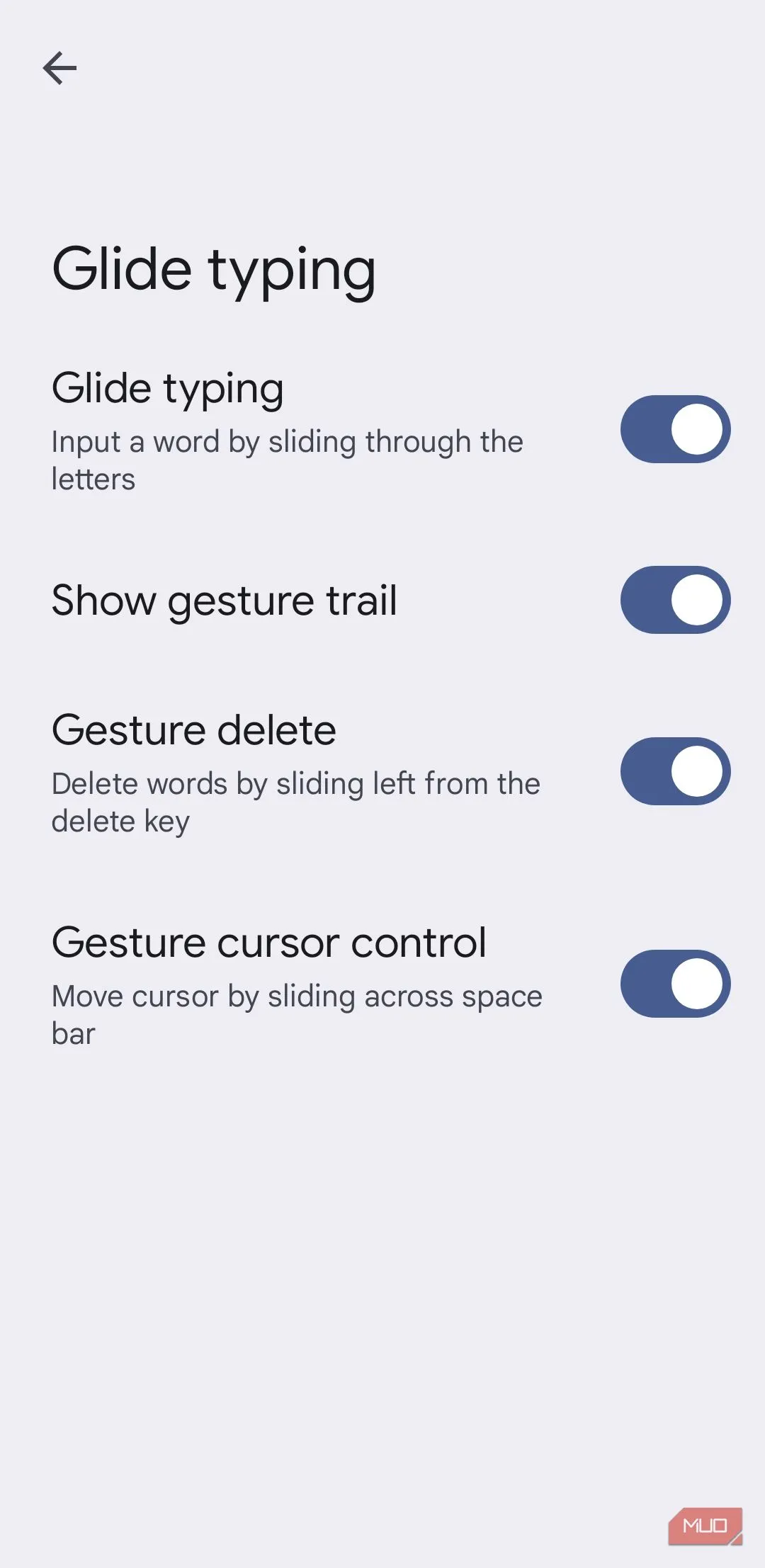 Cài đặt Glide typing và minh họa thao tác vuốt trên Gboard giúp gõ nhanh hơn
Cài đặt Glide typing và minh họa thao tác vuốt trên Gboard giúp gõ nhanh hơn
1. Công cụ viết AI — mài giũa câu chữ chỉ trong nháy mắt
Gboard tích hợp các công cụ AI để sửa ngữ pháp, tinh chỉnh câu chữ và gợi ý cách diễn đạt tốt hơn — chỉ cần soạn thảo rồi chạm biểu tượng AI để nhận đề xuất. Điểm cộng lớn là nhiều xử lý diễn ra trên thiết bị, giúp bảo mật dữ liệu tốt hơn.
Hiện tại tính năng AI viết có sẵn trên một số thiết bị (ví dụ Pixel 10, máy có Gemini Nano v2+) và có thể kết hợp với các công cụ AI riêng của nhà sản xuất (như Galaxy AI trên Samsung) để cải thiện nội dung trước khi gửi.
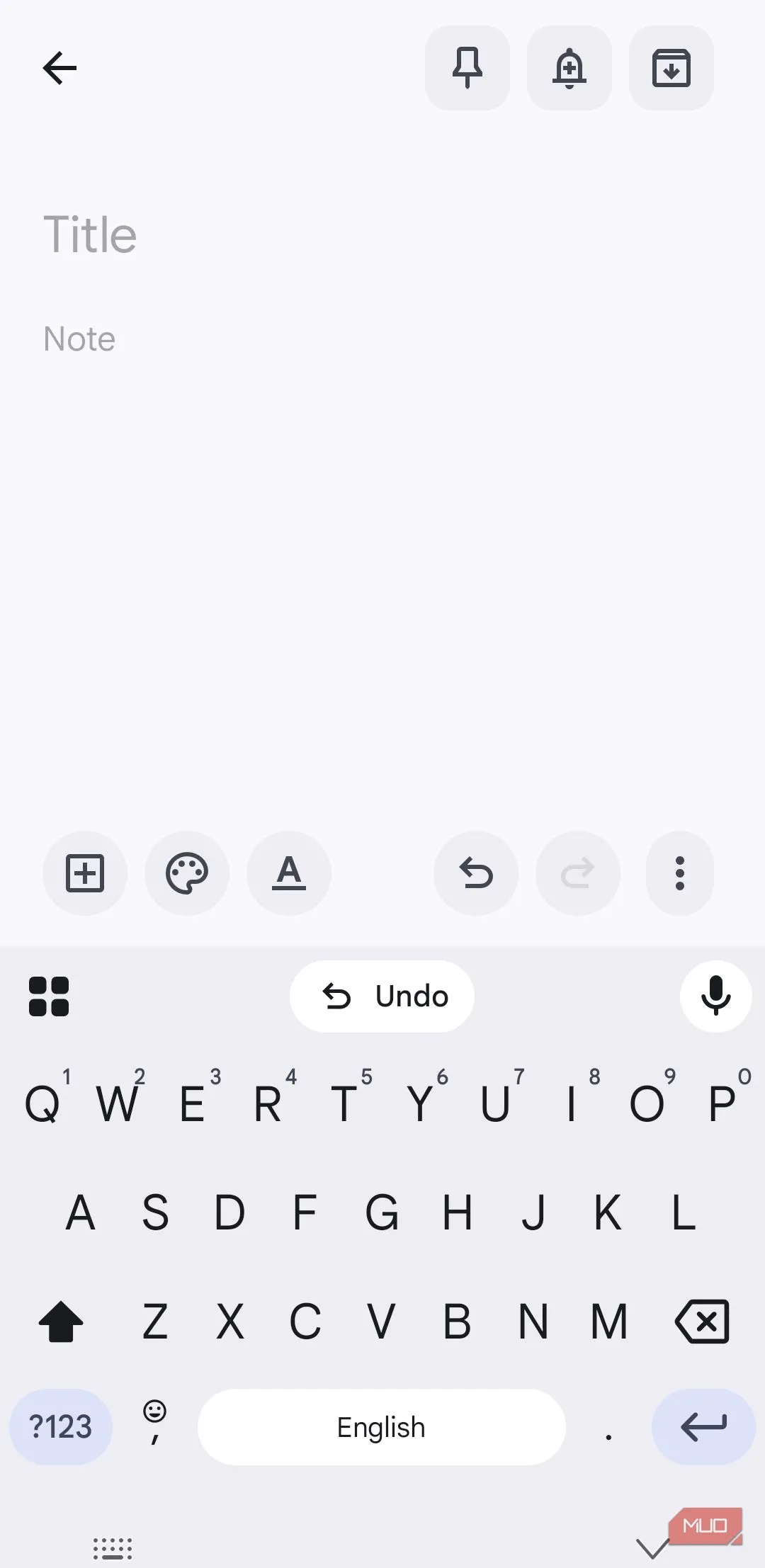 Gboard hiển thị tùy chọn hoàn thiện văn bản bằng AI để sửa lỗi và làm mượt câu chữ
Gboard hiển thị tùy chọn hoàn thiện văn bản bằng AI để sửa lỗi và làm mượt câu chữ
Kết luận
Gboard có rất nhiều tính năng nhỏ nhưng hữu ích — từ thanh công cụ, sửa lỗi tự động, phím tắt văn bản, clipboard ghim, chuyển đổi kiểu chữ, cử chỉ vuốt đến công cụ AI — tất cả cộng lại giúp bạn gõ nhanh hơn, chính xác hơn và viết đẹp hơn trên điện thoại. Hãy thử bật từng tính năng, tùy chỉnh theo thói quen của bạn và xem tiến độ làm việc được cải thiện thế nào. Bạn đã có mẹo Gboard nào yêu thích? Hãy chia sẻ chiến thuật của bạn ở phần bình luận!
